가상머신(VM)으로 Ubuntu를 설치하려는지, Windows 또는 macOS에서 Linux로의 마이그레이션을 준비하고 있는지, 응용 프로그램을 테스트하거나 네트워크를 테스트하려는지, 또는 기타 어떤 이유로든, VirtualBox에 Ubuntu를 설치해야 합니다. VirtualBox에 Ubuntu를 설치하는 것은 가상머신(VM)으로 많은 이점이 있습니다. 무언가 잘못되었을 경우 적절한 VM 상태로 변경 내용을 롤백할 수 있는 스냅숏을 만들 수 있으며, VM을 복제하거나 VM을 다른 컴퓨터로 쉽게 복사할 수 있습니다(모든 VM 데이터는 파일 집합으로 저장됩니다). 또한 VirtualBox에서 지원하는 호스트 운영 체제에서 VM을 실행할 수 있습니다.
이 블로그 글에서는 VirtualBox에 Ubuntu를 설치하는 방법을 설명합니다. 물리적 머신에서 실행되는 운영 체제(OS)는 호스트 운영 체제로, VM에서 실행되는 운영 체제는 게스트 운영 체제로(이 경우 Ubuntu) 참조됩니다. 진행하기 전에 물리적 머신에 VirtualBox가 설치되어 있는지 확인하십시오.
호스트 머신의 시스템 구성
VirtualBox에 Ubuntu를 설치하려면 적어도 4GB의 RAM(랜덤 엑세스 메모리)이 장착된 물리적 컴퓨터가 있어야 합니다. 최소 30GB의 무료 공간이 있는 하드 디스크(성능이 높은 SSD가 선호됨)가 있어야 합니다. CPU(중앙 처리 장치)는 Intel VT-x 또는 AMD-v 하드웨어 가상화 기능을 지원하고 있어야 하며, 이 기능은 UEFI/BIOS에서 활성화되어 있어야 합니다. 특히 VirtualBox에서 Ubuntu 64비트를 설치하는 방법을 찾고 있는 경우에는 이 점이 매우 중요합니다.
설치 이미지 다운로드
우분투를 가상머신에 설치하기 위해 우분투 배포판을 다운로드해야 합니다. 공식 우분투 웹사이트에 가서 필요한 우분투 설치 프로그램 버전을 다운로드하세요. 현재 사용 가능한 최신 장기 지원(LTS) 우분투 버전인 Ubuntu 18.04.2 LTS를 다운로드합시다. 18.04.2보다 높은 버전 번호가 있을 수 있지만 아직 장기 지원을 제공하지 않을 수도 있습니다. 우분투 LTS 배포판에는 5년간의 지원이 제공됩니다(우분투 데스크톱 및 우분투 서버 모두 해당). 우분투 LTS는 보다 널리 테스트되었으며 기업 중심으로 새 하드웨어와 호환됩니다.
다운로드 버튼을 클릭하여 ISO 파일을 원하는 위치에 저장하세요. 우리의 경우 파일 이름은 ubuntu-18.04.2-desktop-amd64.iso입니다. 우분투 18은 64비트 에디션만 제공됩니다.
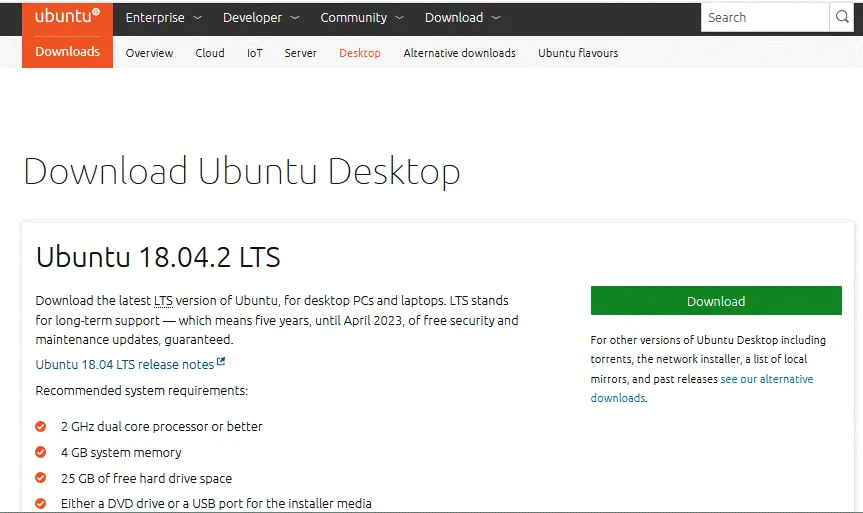
새 가상 머신 만들기
우분투를 VirtualBox에 설치하기 위한 새 가상 머신을 만들려면 VirtualBox를 열고 새로 만들기를 클릭하세요(머신 > 새로 만들기) 또는 Ctrl+N을 누르세요.
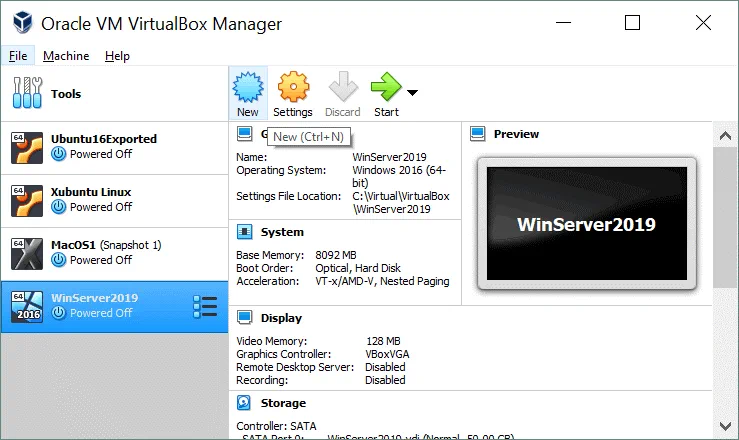
가상 머신 만들기 화면에서 새 가상 머신의 옵션을 설정하세요. VirtualBox에 우분투를 설치하는 예제에서 새 가상 머신 옵션은 다음과 같습니다:
이름: Ubuntu18x64
머신 폴더: C:\Virtual\VirtualBox (가능하면 디스크 D, E 또는 다른 시스템 파티션을 사용하세요).
유형: 리눅스
버전: Ubuntu (64비트)
메모리 크기: 최소 1GB의 RAM을 설정하십시오. 이 예제에서 사용된 물리적인 기계는 16GB의 RAM을 가지고 있으므로, VirtualBox에 우분투를 설치하기 위해 가상 머신에 4GB의 RAM을 설정할 수 있습니다. 호스트 운영 체제가 정상적으로 작동할 수 있도록 충분한 메모리를 남겨두어야 합니다.
지금 가상 하드 디스크 만들기 옵션을 선택하십시오.
만들기를 눌러 진행하십시오.
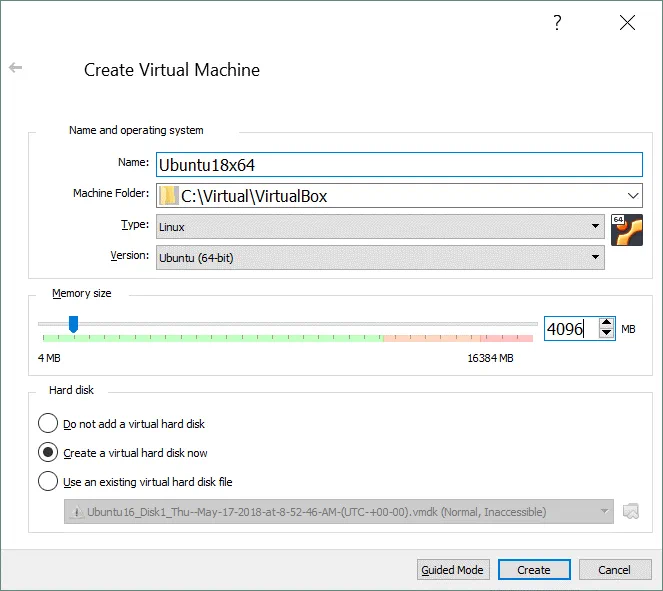
다음 가상 하드 디스크 만들기 화면에서 가상 디스크 파일 위치를 설정하십시오, 예를 들어,
C:\Virtual\VirtualBox\Ubuntu18x64\Ubuntu18x64.vdi
가상 디스크의 파일 크기: 20GB 이상입니다.
하드 디스크 파일 형식: VDI (VirtualBox 디스크 이미지). 기본 VirtualBox 가상 디스크 형식을 선택하십시오.
물리적 하드 디스크에 저장: 동적으로 할당됨. 이 옵션을 선택하면 가상 디스크가 최대 할당 크기에 이를 때까지 물리적 디스크 공간을 절약할 수 있습니다.
만들기를 눌러 VirtualBox에 우분투를 설치하기 위한 새로운 VM 생성을 완료하십시오.

VM 구성
A new virtual machine to install Ubuntu on VirtualBox has now been created and its name is displayed in the list of VMs in the main VirtualBox window. You need to edit VM settings after VM creation. Select your new VM (Ubuntu18x64 in this case) and click Settings (Machine > Settings or press Ctrl+S).
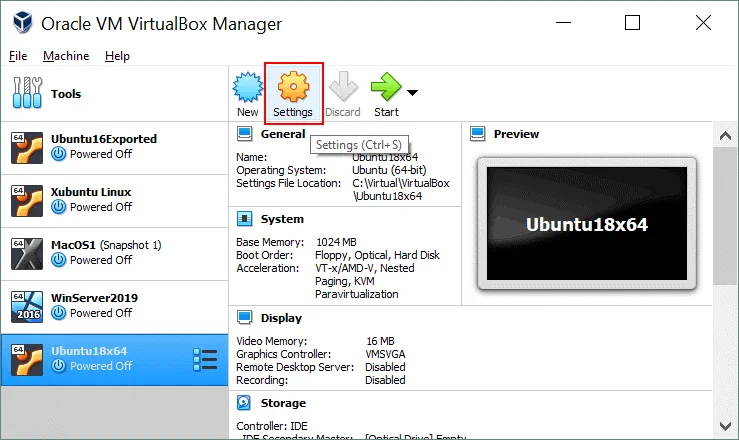
설정 창에서 디스플레이 섹션으로 이동하고 화면 탭을 선택하십시오. 비디오 메모리를 128MB로 설정하십시오. 그렇지 않으면 우분투 설치 프로그램이 일부 설치 단계에서 멈추거나, 키보드 반응이 없는 등의 문제가 발생할 수 있습니다. 3D 가속을 활성화할 수 있습니다.
확인을 눌러 설정을 저장하십시오.
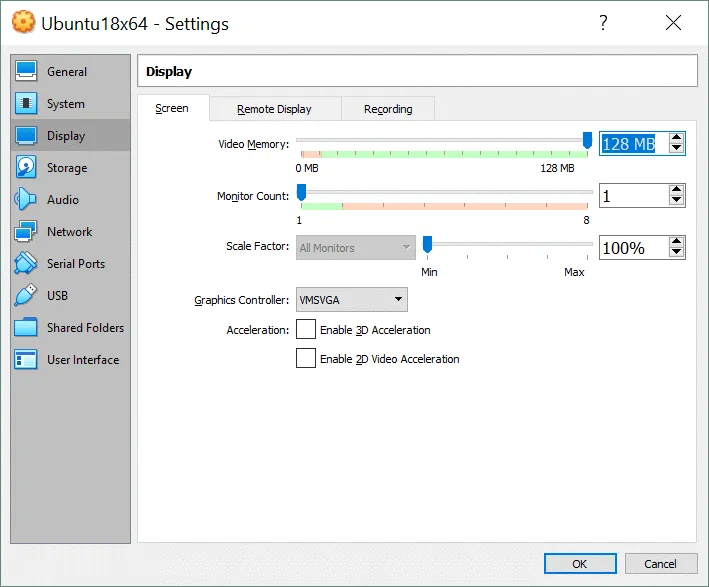
부팅 디스크 이미지 선택
ISO 이미지를 DVD 디스크에 불러들이고 가상 머신의 가상 DVD 드라이브에 마운트할 필요가 없습니다. 이미지를 가상 머신의 가상 DVD 드라이브에 마운트하고 이 미디어에서 VM을 부팅할 수 있습니다. 이전에 공식 Ubuntu 웹 사이트에서 다운로드한 ubuntu-18.04.2-desktop-amd64.iso 이미지를 Ubuntu18x64 VM의 가상 DVD 드라이브에 삽입해 봅시다. VM 설정을 열고 저장소 섹션으로 이동합니다. 가상 DVD 드라이브를 연결하는 데 사용된 가상 컨트롤러를 선택합니다(기본적으로 가상 DVD 드라이브는 비어 있습니다). 빈 칸 상태를 클릭하고, 오른쪽 창에서 IDE Secondary Master 근처의 디스크 아이콘을 클릭합니다. 나타나는 메뉴에서 가상 광학 디스크 파일 선택을 클릭하고 Ubuntu 설치 ISO 이미지 파일(ubuntu-18.04.2-desktop-amd64.iso)을 찾습니다.
설정을 저장하려면 확인을 누르세요. 이제 가상 머신이 VirtualBox에 Ubuntu를 설치할 준비가 되었습니다.
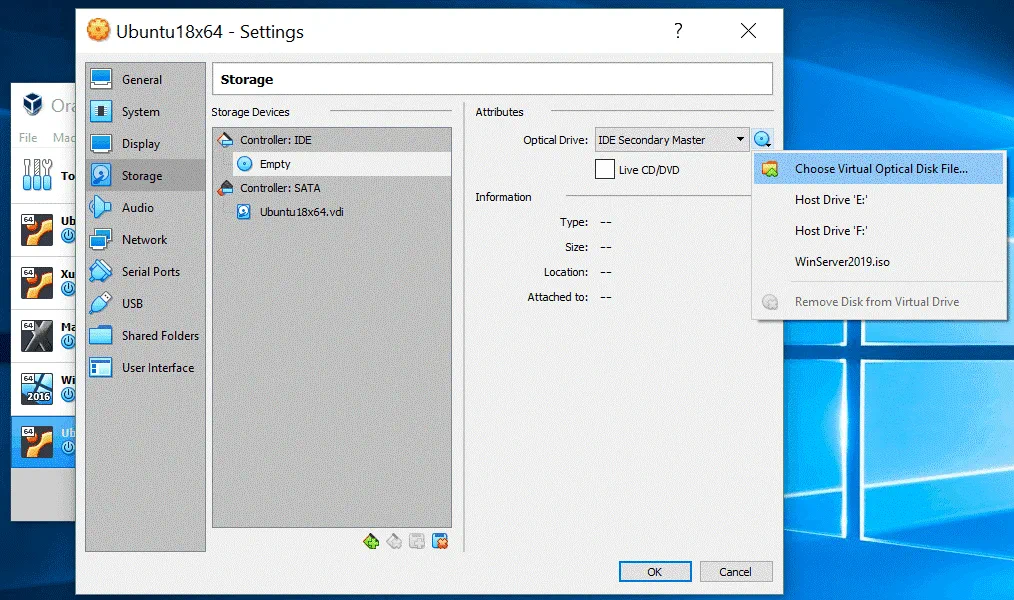
VirtualBox VM에 Ubuntu 설치하는 방법
VirtualBox에서 Ubuntu를 설치할 새 VM을 준비했다면 VM을 시작하세요 (머신 > 시작). VM은 ISO Ubuntu 설치 이미지에서 부팅합니다. 부팅 후 볼 수 있는 첫 번째 화면은 환영 화면입니다.
왼쪽 창에서 언어를 선택하여 설치 프로그램 인터페이스에서 정보를 표시합니다. 현재 예에서는 영어가 선택되었습니다. 그런 다음 Ubuntu 설치를 클릭하세요.
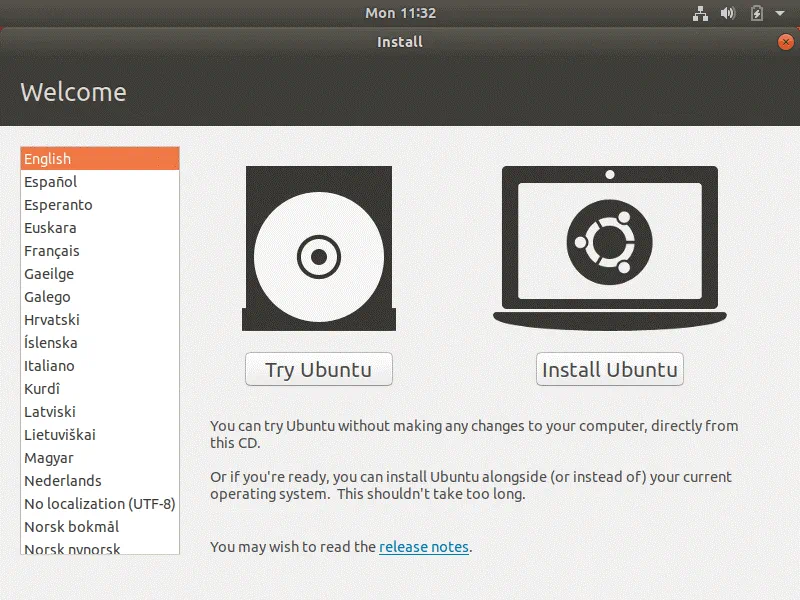
키보드 레이아웃. 키보드 레이아웃을 선택하세요. 여기서는 영어(미국)를 선택해 봅시다.
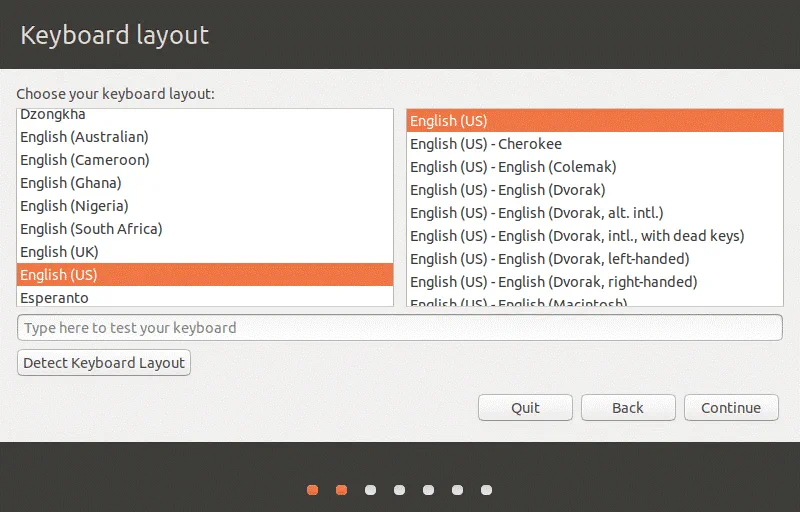
업데이트 및 기타 소프트웨어. 이 화면에서 선택할 옵션이 몇 가지 있습니다.
일반 설치. 웹 브라우저, 유틸리티, 오피스 응용 프로그램 및 미디어 플레이어가 설치됩니다.
최소 설치. 웹 브라우저와 기본 유틸리티를 포함한 주요 구성 요소만 설치됩니다.
일반 설치를 선택합시다.
다른 옵션:
Ubuntu 설치 중에 업데이트 다운로드. Ubuntu 팀은 항상 리눅스를 개선하기 위해 노력하고 있습니다. 따라서 설치 프로그램을 다운로드 한 후에 일부 업데이트가 이미 사용 가능할 수 있습니다. Ubuntu 설치 중에 업데이트를 자동으로 다운로드하고 설치하여 OS 설치 후 시간을 절약할 수 있습니다. 이 옵션을 선택합시다.
그래픽 및 Wi-Fi 하드웨어 및 추가 미디어 형식용 타사 소프트웨어 설치. 추가 소프트웨어를 설치하려면 이 체크 박스를 선택하십시오. 예를 들어, 프로프라이어터리 Wi-Fi 드라이버, 비디오 드라이버, 일부 TTF 글꼴 등이 있습니다.

설치 유형. 이 화면에는 Ubuntu 설치를 위한 디스크 준비 옵션이 포함되어 있습니다.
디스크 지우고 Ubuntu 설치. 이것이 기본 옵션입니다. 모든 디스크 공간이 자동으로 Ubuntu에 할당됩니다. VirtualBox VM에서 디스크 지우고 Ubuntu 설치 를 선택하면 하나의 큰 /dev/sda1 파티션이 /dev/sda 에 생성됩니다. 이 /dev/sda1 파티션은 ext4 파일 시스템으로 / 디렉터리 (루트 디렉터리)에 마운트되며 별도의 스왑 파티션이 생성되지 않습니다. 주의: 가상 디스크의 모든 데이터가 삭제됩니다. 그러나 VirtualBox에 Ubuntu를 설치하기 위해 이전에 생성된 비어있는 가상 디스크가 사용됩니다.
일부 추가 옵션이 있습니다:
- 보안을 위해 새로운 우분투 설치를 암호화합니다.
- 새로운 우분투 설치에 LVM (논리 볼륨 관리)를 사용합니다.
다른 옵션. 이 옵션을 사용하여 VirtualBox에 우분투를 설치할 가상 디스크에 파티션 테이블을 수동으로 생성합니다.
계속하려면 지금 설치을 클릭합니다. 그런 다음 확인 화면에서 계속을 클릭합니다.
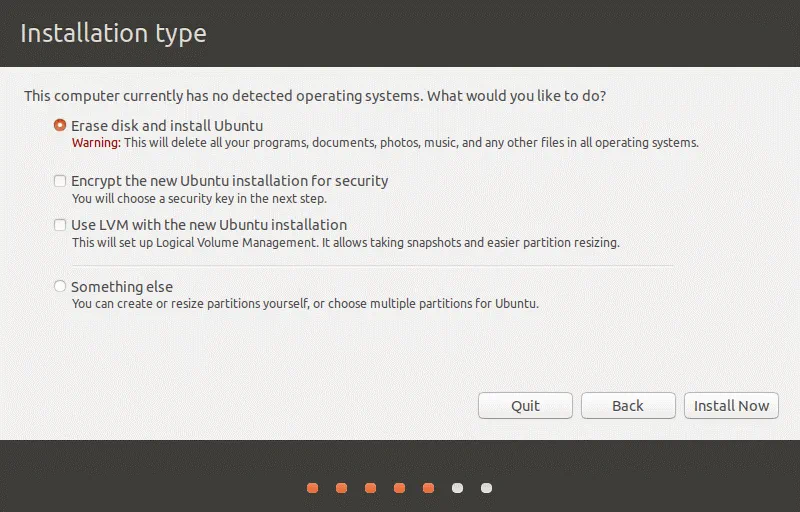
당신은 어디에 있나요? 시간대 및 지역 설정을 위해 위치를 선택합니다. 선택한 지역의 시간이 자동으로 설정됩니다. 런던을 선택해 봅시다.
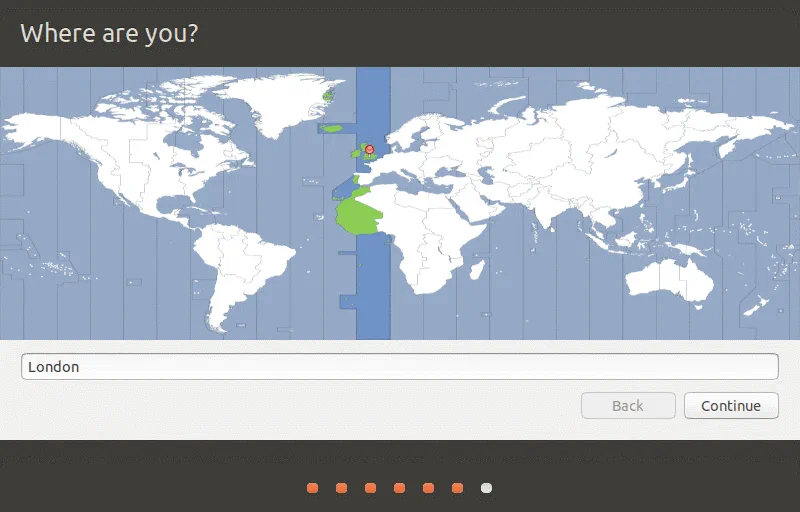
당신은 누구인가요? 사용자 이름, 컴퓨터 이름 및 암호를 입력합니다. 보안 수준을 높이려면 로그인할 때 비밀번호 필요를 선택합니다. 이 예제에서 사용자 이름은 user1이고 컴퓨터 이름은 ubuntu18-vm입니다.
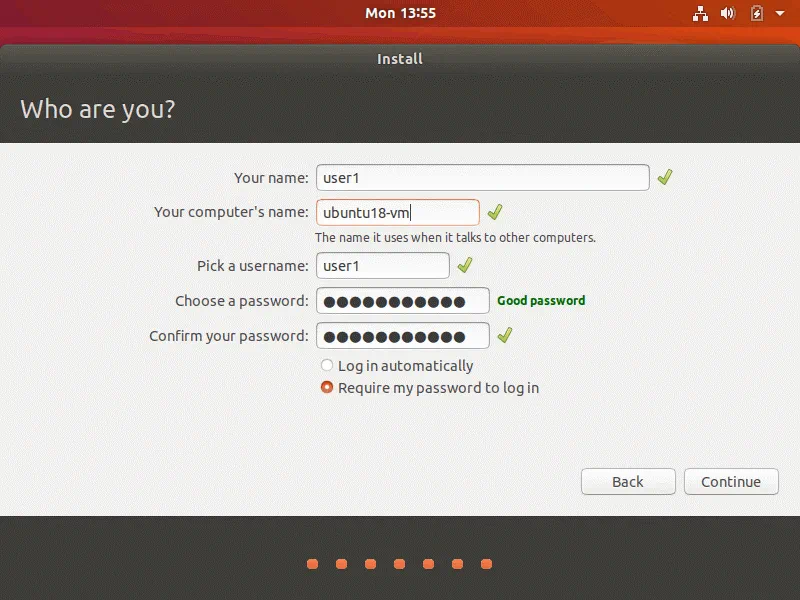
설치 과정 중에 화면에 유용한 팁이 표시됩니다.
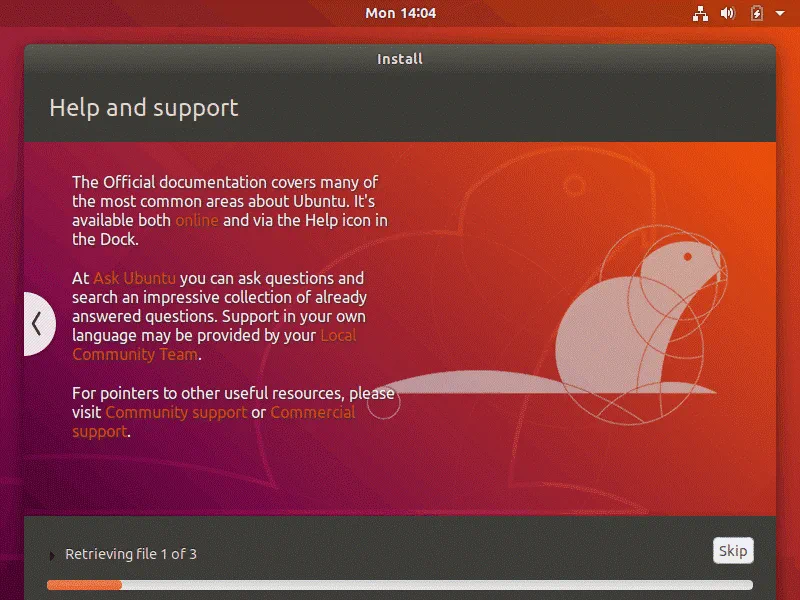
설치가 완료되면 알림 창이 표시됩니다. VirtualBox에서 Ubuntu가 있는 VM을 다시 시작해야 합니다.
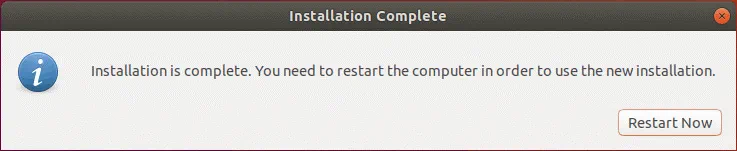
이제 가상 CD/DVD 드라이브에서 Ubuntu 설치 ISO 디스크를 제거할 수 있습니다.
VirtualBox 게스트 추가 설치
VirtualBox에서 우분투 설치를 완료하기 위해 하나의 마지막 단계가 남았습니다. 운영 체제를 다시 시작한 후 VirtualBox 게스트 추가를 설치하십시오. 이것은 호스트 운영 체제와의 긴밀한 통합뿐만 아니라 사용성과 VM 성능을 향상시키기 위한 드라이버 및 시스템 유틸리티의 모음입니다.
VM 창에서 Devices로 이동하고 Guest Additions CD 이미지 삽입을 클릭하세요. VirtualBox 설치 디렉토리에 있는 ISO 디스크 이미지가 VM의 가상 CD/DVD 드라이브에 삽입됩니다. 그 후에, Ubuntu 데스크탑에 CD 바로 가기를 볼 수 있습니다. ISO 디스크에는 자동 실행이 포함되어 있으며 Guest Additions 설치 프로그램이 자동으로 시작될 수 있습니다. VirtualBox Guest Additions 설치를 시작하려면 Run 버튼을 클릭하세요.
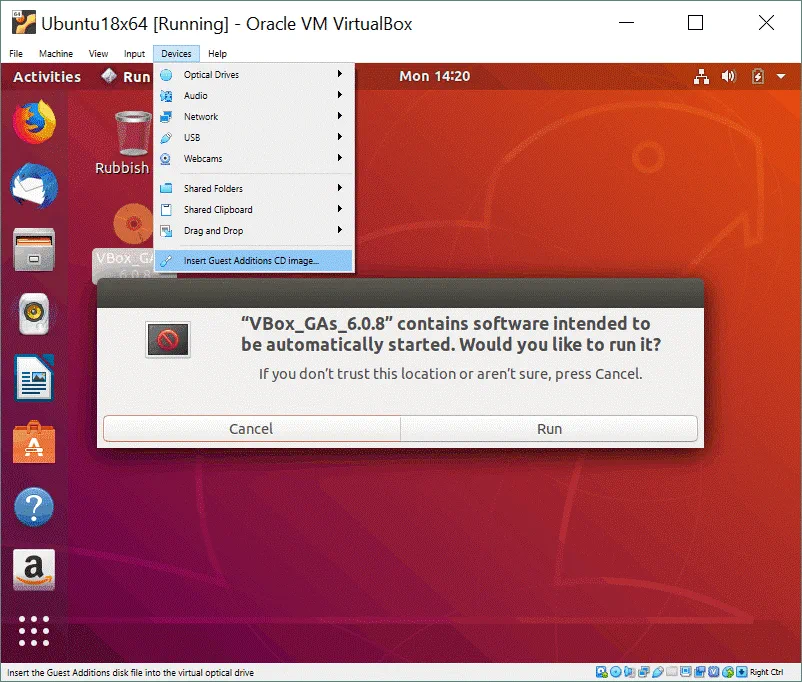
경고 메시지 ” gcc make perl 패키지를 설치하십시오“가 표시되면 먼저 이러한 패키지를 설치한 다음 VirtualBox Guest Additions를 설치해야 합니다.

필요한 패키지를 설치하려면 다음 명령을 실행하세요:
sudo apt-get install build-essential gcc make perl dkms
sudo를 사용할 때 관리자 자격 증명을 입력해야 할 수 있습니다.
그 후에 Ubuntu VM을 다시 부팅하세요:
init 6
VM을 다시 시작한 후에는 Linux 터미널을 열고 Guest Additions의 가상 CD 디렉토리로 이동하세요. 우리의 경우 다음 명령을 사용합니다:
cd /media/user1/VBox_GAs_6.0.8/
디렉토리의 내용을 확인하세요:
ls -al
Ubuntu에서 VirtualBox Guest Additions의 Linux 설치 프로그램을 수동으로 실행하세요:
sudo ./VBoxLinuxAdditions.run
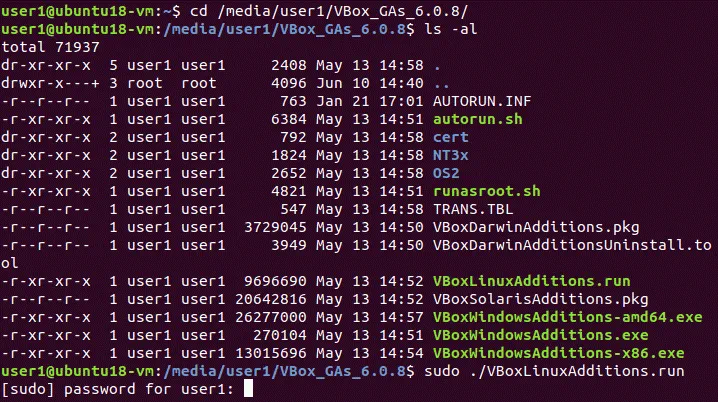
설치 프로세스가 완료되면 VirtualBox Guest Additions가 성공적으로 설치되었는지 확인합니다. 설치된 Guest Additions와 관련된 커널 모듈을 확인해 보겠습니다:
lsmod | grep -I vbox
모듈 정보를 확인하세요:
modinfo vboxguest
VirtualBox Guest Additions의 버전만 확인할 수 있습니다:
lsmod | grep -io vboxguest | xargs modinfo | grep -iw version
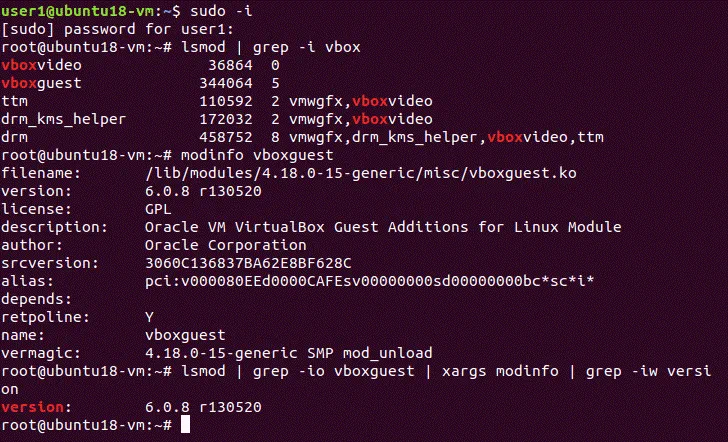
결론
설치 프로세스는 어렵지 않습니다 – 새 가상 머신을 생성하고 해당 가상 머신을 구성한 다음 부팅 디스크 ISO 이미지를 선택하고 해당 설치 이미지에서 부팅해야 합니다. 가상 머신에서 Ubuntu를 설치하는 과정은 물리적인 컴퓨터에 Ubuntu를 설치하는 것과 유사합니다. VirtualBox에 Ubuntu를 설치한 후, 게스트 OS에 VirtualBox Guest Additions를 설치하고 호스트 OS에 VirtualBox Extension Pack을 설치하여 추가 기능을 활성화하고 성능 및 사용자 경험을 향상시키지 않는다는 점을 잊지 마십시오.
Source:
https://www.nakivo.com/blog/install-ubuntu-on-virtualbox-virtual-machine/













